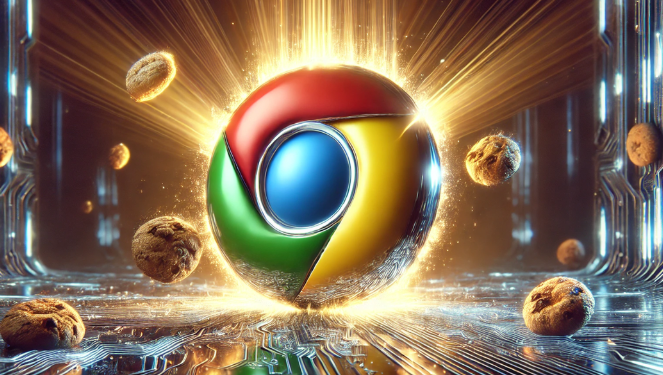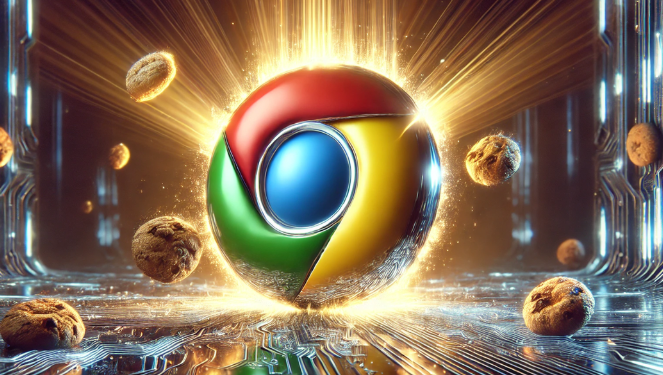
以下是关于Google浏览器下载保存后文件大小为0的处理方法:
1. 检查网络连接:确保设备已正常连接到互联网,可以尝试访问其他网站或进行网络速度测试,以确认网络是否正常。如果使用的是Wi-Fi,尝试重启路由器或切换到其他网络环境,如移动数据网络,以排除网络故障或限制导致的下载问题。
2. 重新下载文件:删除已下载的文件,访问谷歌官网重新下载最新版本。下载完成后,使用哈希校验工具(如MD5或SHA1)对比官网提供的校验值,确保文件未被篡改。
3. 更改DNS设置:有时DNS设置可能导致下载问题。可以尝试将DNS改为自动获取,或者更换其他可靠的DNS服务器地址,例如公共DNS服务器(如8.8.8.8或114.114.114.114等),然后再次尝试下载文件。
4. 检查浏览器设置和扩展程序:在Chrome浏览器中,点击右上角的菜单按钮,选择“设置”。在设置页面中,找到“隐私设置和安全性”选项,点击进入。检查是否有任何与下载相关的安全设置或隐私设置阻止了文件的正常下载。同时,禁用不必要的浏览器扩展程序,特别是那些可能影响下载功能的扩展程序,然后重新尝试下载。
5. 清除浏览器缓存和Cookie:缓存和Cookie中的损坏数据或错误配置可能影响下载。可以点击右上角的菜单按钮,选择“更多工具”,然后点击“清除浏览数据”。在弹出的窗口中,选择要清除的数据类型(包括缓存的图片和文件、Cookie等),设置时间范围(可以选择全部时间),最后点击“清除数据”按钮。清除完成后,重启浏览器,再次尝试下载文件。